
आज दृश्य में शॉर्टकट ऐक्शन का परिचय
जब आप iOS या iPadOS डिवाइस पर आज दृश्य से शॉर्टकट लॉन्च करते हैं, तो ध्यान रखें कि काम पूरा करने के लिए कुछ ऐक्शन शॉर्टकट ऐप को खोलते हैं, आपके वर्कफ़्लो को जटिल बनाते हैं। यह फ़ैसला करने के लिए कि आज दृश्य में कौन-सा शॉर्टकट जोड़ें, तो उन्हें ऐक्शन के साथ नज़रअंदाज़ करें, निम्न के साथ :
कॉन्टेंट रिव्यू करें, जैसे Quick Look क्रिया
आपसे टेक्स्ट डालने के लिए पूछा जाता है
आपसे तिथियाँ चुनने के लिए पूछा जाता है
कैमरा या माइक्रोफ़ोन का उपयोग करें
आपसे तस्वीरें, संगीत या संपर्क चुनने के लिए पूछा जाता है
हर बार बताएँ वैरिएबल का उपयोग करें
ऐसी क्रियाएँ जिनमें कंपोज़ शीट दिखाएँ या जिसमें फ़ाइल पिकर दिखाएँ विकल्प चालू हो, शामिल हो
स्क्रीन की चमक को बदलें
निम्न क्रियाएँ शॉर्टकट के लिए अच्छी प्रतिनिधि हैं जिसे आज दृश्य में लॉन्च किया जा सकता है और समग्र रूप से पूरा किया जा सकता है :
इनपुट के लिए पूछें
आज दृश्य में शॉर्टकट में नंबर्स को डालने के लिए इनपुट के लिए पूछें क्रिया का उपयोग करें। नीचे के उदाहरण में आपके द्वारा आज दृश्य में टिप शॉर्टकट कैल्कुलेट करें टैप करने के बाद कैल्कुलेटर दिखाई देता है।
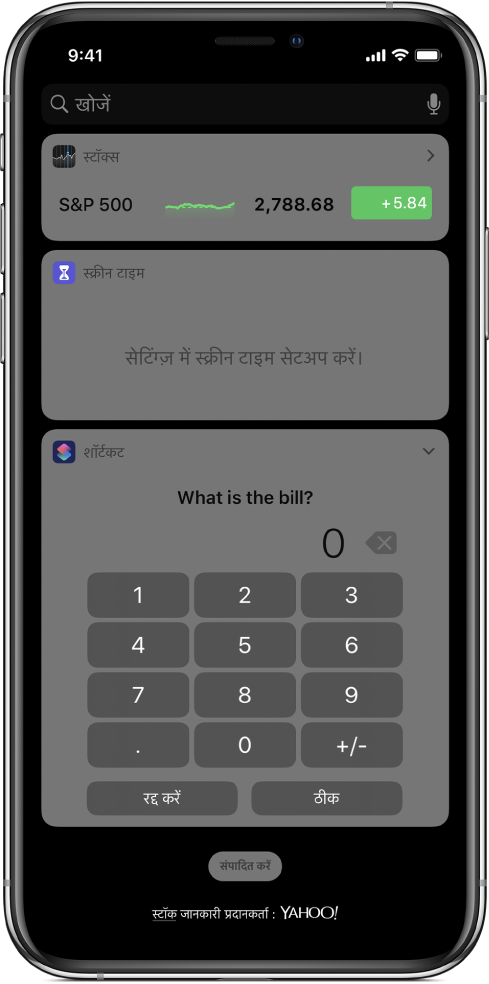
उदाहरण के लिए, आप अपना वज़न लॉग करने के लिए एक विजेट शॉर्टकट बनाने के लिए लॉग हेल्थ सेंपल क्रिया के साथ इनपुट के लिए पूछे का उपयोग कर सकते हैं। चलाने पर, आपके वज़न को टाइप करने के लिए विजेट में शॉर्टकट एक नंबर पैड खोलता है।
जब आप Ask for Input ऐक्शन को किसी ऐसे शॉर्टकट में जोड़ते हैं जिसे आपने आज दृश्य से रन करने की योजना बनाते हैं, तो Input Type to Number सेट करना न भूलें।
क्लिपबोर्ड प्राप्त करें
आज दृश्य में शॉर्टकट में प्राप्त करें Clipboard ऐक्शन का उपयोग करने से सामग्री आती है। जब ऐप शेयर करने नहीं देता है तो आप क्लिपबोर्ड पर जो चाहते हैं उसे कॉपी कर सकते हैं और फिर सामग्री को प्रोसेस करने या उसे कहीं और भेजने के लिए आज के दृश्य में शॉर्टकट चला सकते हैं।
उदाहरण के लिए, Dropbox में सहेजें शॉर्टकट Dropbox में कॉपी की गई सामग्री को जोड़ने के लिए क्लिपबोर्ड में कॉपी करें क्रिया का उपयोग करता है। आज दृश्य से इस शॉर्टकट का उपयोग करके, आप एक या अधिक दस्तावेज़ों से पैसेज को ड्रॉपबॉक्स को भेज सकते हैं, समान ड्रॉपबॉक्स फ़ाइस की प्रत्येक कॉपी की गई जानकारी के अपेंड करते हुए।
सूची से चुनें, मेनू से चुनें
आज दृश्य के विकल्पों की सूची से चयन करने के लिए सूची से चुनें और मेनू से चुनें क्रियाओं का उपयोग करें। सीधे विजेट से आप चयन कर सकते हैं जो यह बदलते हैं कि शॉर्टकट कैसे संचालित होते हैं।
उदाहरण के लिए, सूची से चुनें क्रिया का उपयोग करके आप ऐसा शॉर्टकट सेट अप कर सकते हैं जो चलाने के लिए गीतों की सूची दिखाता है। एक अधिक जटिल शॉर्टकट हो सकता है कि मेनू से चुने क्रिया का उपयोग करें ताकि शॉर्टकट को ब्रांच कर सकें और चुने गए विकल्प के आधार पर क्रियाओं की श्रंखला को चला सकें।

विवरणों के लिए चूज फ़्रॉम लिस्ट ऐक्शन और शॉर्टकट में “मेनू से चुनें” क्रिया का उपयोग करें देखें।
अलर्ट दिखाएँ
अलर्ट दिखाने या आज दृश्य में पुष्टिकरण के लिए पूछने के लिए अलर्ट दिखाएँ क्रिया का उपयोग करें। जब कोई शॉर्टकट अलर्ट तक पहुंचता है तो ठीक बटन (और कभी कभी रद्द करें बटन) के साथ वाला एक संदेश दिखाई देता है।
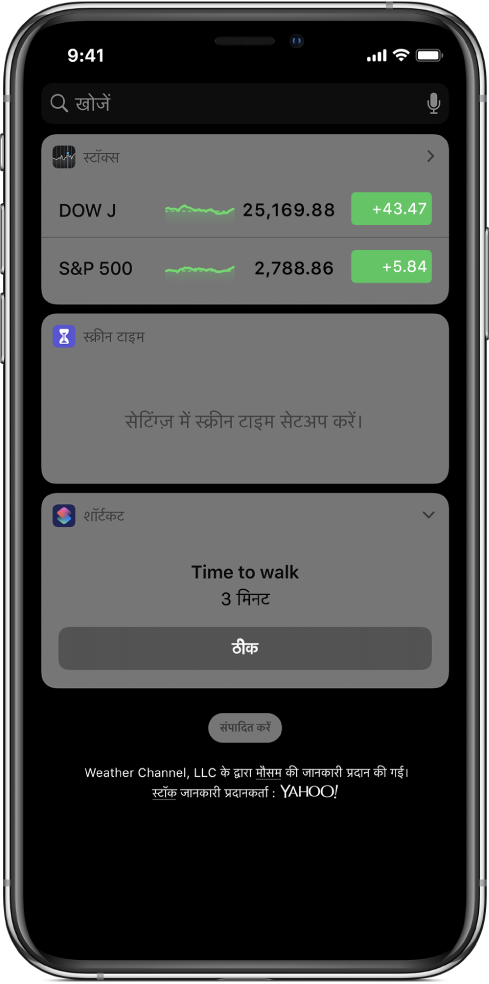
कुछ कार्य आज दृश्य के लिए भी मेमोरी-इंटेन्सिव होते हैं। ऐसे शॉर्टकट जो अधिक सामग्री या बड़े आकार की फ़ाइलों से कार्य करते हैं उन्हें पूरा करने के लिए शॉर्टकट में खुलना आवश्यकता होती है।
नोट : यदि “लोड करने में अक्षम” को आज दृश्य में दिखाया जाता है तो शॉर्टकट विजेट की मेमोरी चली गई है। वर्कअराउंड के रूप में, ऐप में शॉर्टकट क्रिया को आपके शॉर्टकट के आरंभ में जोड़ें। जब शॉर्टकट Continue Shortcut in App क्रिया तक पहुंचता है तो शॉर्टकट ऐप शॉर्टकट पूरा करने के लिए खुलता है (जो कि विजेट वातावरण की मेमोरी सीमाओं के अधिन नहीं होता है)।